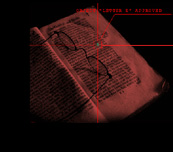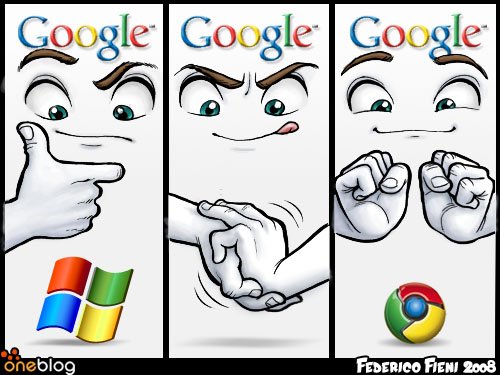Веяния новой эпохи, а также отсутствие у меня в данный момент постоянной точки доступа в интернет вынудило меня искать мобильные решения...
Сейчас на слуху интернет третьего поколения, так называемый 3G, у меня возник резонный вопрос - а что же такое 1G, 2G ?
Вот более-менее полный список стандартов связи (я сам впервые узнал о многих из них, так что не пугайтесь ;) ):
0G PTT, MTS, IMTS, AMTS, Mobitex, Autotel/PALM, ARP
1G NMT, AMPS, Hicap
2G GSM, iDEN, D-AMPS, IS-95, PDC, CSD, GPRS, HSCSD, WiDEN
2.75G EDGE/EGPRS, CDMA2000 (1xRTT)
3G UMTS (W-CDMA), CDMA2000 (1xEV-DO/IS-856), FOMA, TD-SCDMA
3.5G UMTS (HSDPA/HSUPA), CDMA2000 (EV-DO Rev.A)
3.75G UMTS (HSPA+), CDMA2000 (EV-DO Rev.B/3xRTT)
4G WiMAX, LTE
Что такое 0G-1G наверное мало кто помнит, по крайней мере в Украине его наверное и не было...
2G сейчас, похоже, еще преобладает - это GPRS - 80 кбит/с, EDGE - 240 кбит/с
Ходить в интернет на такой скорости не получится, можно только ползать ;)
3G - UMTS может обеспечивать до 7,2 Мбит/с, то есть в 90 раз выше чем GPRS и в 30 раз быстрее чем EDGE. На такой скорости можно закачать фильм стандартного размера одного CD в 700 Мбайт меньше чем за 15 минут!
Наконец
4G, такие сети только сейчас (2009 г.) прокладываются в Киеве и пока что даже столицу не покрывают полностью.
Сети 3G сейчас охватывают большую часть Украины, и скорость приемлемая, так что на нем я и остановился.
Из крупных операторов связь стандарта UMTS обеспечивают четыре крупных оператора:
U'tel
CDMA-UKRAINE
Интертелеком
People Net
Из них я вплотную познакомился с Интертелеком - эти ребята делают развод чистой воды. Начну с того, что на их сайте нет указания того какую скорость они обеспечивают, на мое письмо с этим вопросом они не ответили... У моей девушки есть модем от этого провайдера, так вот при подсоединении честно сообщается, что модем подсоединяет к сети со скоростью 200 кбит/с (реально же, как показала практика - всего 40), это очевидно очень низкая скорость, фактически - скорость ниже EDGE, мало того они дают модем прошитый только под их сети, а стоит он около 700 грн - называется
Novatel usb 720 - если вам предложат такой - значит вас держат за хм... идиотов, со всеми вытекающими отсюда последствиями.
"CDMA UKRAINE" заявляют скорость 3 Мбит/с,
U'tel 2,1 Мбит/с.
U'tel мне посоветовал приятель, который реально получал заявленную скорость около 2,1 Мбит/с, так что я сначала за 50 грн купил стартовый пакет предоплаченных услуг U'try, а затем и подписал контракт U'300. Для того чтобы вы могли получать данные на этой скорости вам нужен модем или телефон поддерживающий стандарты UMTS на уровне HSDPA/HSUPA (специальные протоколы связи формата CDMA), я уже
писал что для этих целей я лично использую коммуникатор Toshiba Portege G810. Связь, конечно не идеальная, скорость у меня около 500 кбит/с, но говорят, что сейчас U'tel меняет оборудование и максимальная скорость поднимется до 7 Мбит/с! U'tel forever! ;)
P.S. Вопрос к самому себе - а зачем я это все пишу? Мне лично очень приятно когда у нас в Украине появляются услуги со стандартами европейского уровня и терпеть не могу лохотроны, даже высокотехнологичные, надеюсь мой пост кому-то поможет разобраться в существующем хитросплетении стандартов.